Jak připojím svůj Lorex DVR k televizi?
Mohu vidět své kamery Lorex v televizi?
Ano, můžete připojit systém Lorex k televizi nebo monitoru. Všechny naše DVR a NVR jsou dodávány s video výstupy VGA a HDMI, což vám umožňuje připojit váš systém s HD TV nebo jakýkoli jiný typ monitoru.
Jak připojím svůj Lorex DVR?
Chcete -li připojit svůj Lorex DVR, stáhněte si a nainstalujte bezplatnou zabezpečenou aplikaci Lorex z obchodu s aplikacemi nebo Google Play Store. Poté spusťte aplikaci a připojte se k vašemu systému pomocí aplikace Lorex Secure pro chytré telefony a tablety (iOS a Android).
Jak připojím svůj DVR k mé LED televizi?
Chcete -li připojit DVR k televizoru LED, postupujte podle těchto kroků:
1. Připojte jeden konec kabelu HDMI v plné velikosti k port HDMI 1 na zadní straně krabice DVR.
2. Připojte druhý konec kabelu k HDMI 1 v přístavu na zadní straně nebo na straně televize.
3. Zapněte zařízení a měli byste vidět displej DVR na televizi
Proč se můj DVR nezobrazuje na mém monitoru?
Pokud se váš DVR nezobrazuje na vašem monitoru, zkontrolujte připojení video kabelu mezi monitorem/televizí a DVR. Zkuste použít jiný kabel stejného typu, aby se zajistilo, že video kabel není poškozen nebo zlomený. Navíc se ujistěte, že váš monitor/televize i DVR/NVR podporují HDMI. Pokud ano, připojte kabel HDMI mezi TV a DVR/NVR.
Jak mohu sledovat Lorex na mé chytré televizi?
Chcete -li sledovat Lorex na vaší chytré televizi, můžete odrážet svůj videoobsah z tabletu nebo mobilního zařízení na větší obrazovku pomocí Airplay na iOS nebo Google Cast nebo Miracast na Androidu. Vaše obrazovka musí mít zrcadlové zařízení, jako je Chromecast, Apple TV, Fire TV nebo Roku.
Jak mohu připojit své bezpečnostní kamery přímo k televizi?
Nejjednodušší způsob, jak propojit bezpečnostní kamery k vaší televizi, je následující:
1. Připojte kamery CCTV k NVR pomocí kabelů Ethernet Cat 5/6.
2. Připojte bezpečnostní kameru NVR k televizoru pomocí kabelu HDMI.
3. Napájte NVR pomocí napájecího adaptéru.
4. Zapněte televizi a měli byste vidět živý pohled na bezpečnostní kamery na obrazovce.
Jak mohu sledovat nahrávky Lorex?
Chcete -li zobrazit nejnovější nahrávky pro kanál na Lorexu, postupujte podle těchto kroků:
1. Spusťte aplikaci Lorex Home.
2. Z živého pohledu vyberte kanál.
3. Přejetím doleva nebo doprava pro zobrazení různých kanálů.
4. Klepněte na „Zobrazit události.”
5. Volitelně klepnutím na „Live View“ přejděte do živého zobrazení kanálu.
6. Klepnutím na tlačítko pro výběr data vyberte konkrétní datum z posledních 3 dnů.
7. Klepnutím na tlačítko filtru filtrujete konkrétní události.
Potřebuje Lorex DVR Wi-Fi?
Ne, Lorex DVR nevyžaduje Wi-Fi nebo připojení k internetu, ale pokud je to žádoucí, můžete ji stále používat s aplikací Lorex Home.
Můžete připojit DVR k televizi s koaxiálním?
Ano, pokud chcete použít televizor k zobrazení obrázků z DVR, můžete DVR připojit k televizoru pomocí dodávaného koaxiálního kabelu. Připojte jeden konec kabelu k portu videa na DVR a druhý konec k žlutému kompozitnímu AV port na vaší televizi.
Jak připojím svůj DVR k obrazovce?
Chcete -li připojit svůj DVR k obrazovce, ujistěte se, že jsou připojení pevná. Pro HDMI pevně vložte konektor a pro VGA utáhněte šrouby.
Proč se moje kamera Lorex nezobrazuje na obrazovce?
Pokud se na obrazovce nezobrazuje fotoaparát Lorex, nejprve zkontrolujte napájení a baterii fotoaparátu. Ujistěte se, že jak fotoaparát, tak její přijímač. Ověřte, zda je váš fotoaparát v dosahu přijímače. Pokud ano, zkontrolujte, zda je přijímač také zapnutý.
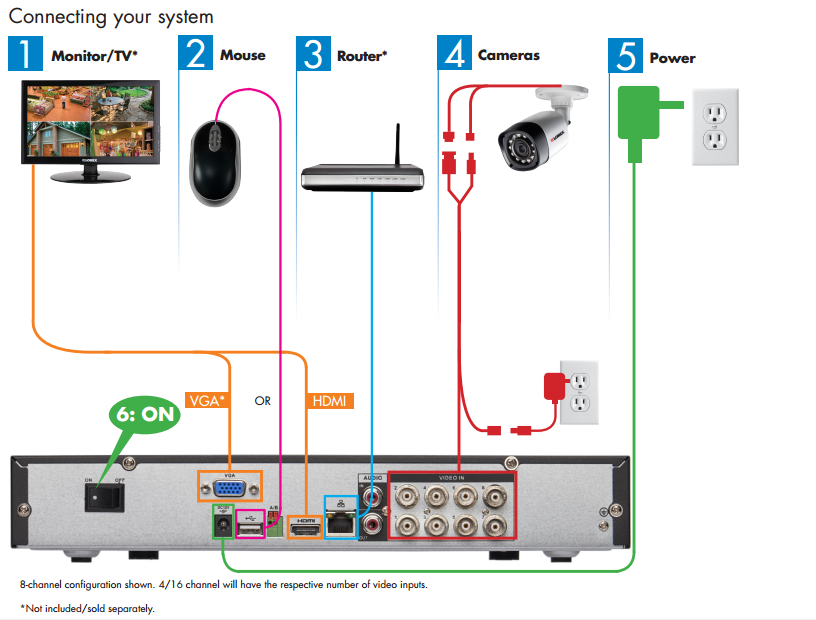
[WPREMARK PRESET_NAME = “CHAT_MESSAGE_1_MY” ICON_SHOW = “0” ACHOLIGHT_COLOR = “#E0F3FF” Padding_RIGHT = “30” Padding_left = “30” Border_Radius = “30”] Mohu vidět své kamery Lorex v televizi
Mohu připojit systém Lorex k televizi nebo monitorovat ano. Všechny naše DVR a NVR jsou dodávány s video výstupy VGA i HDMI. To vám umožní připojit váš systém s HD TV nebo prakticky jakýkoli jiný typ monitoru.
V mezipaměti
[/WPRemark]
[WPREMARK PRESET_NAME = “CHAT_MESSAGE_1_MY” ICON_SHOW = “0” ACHOLIGHT_COLOR = “#E0F3FF” Padding_RIGHT = “30” Padding_left = “30” Border_Radius = “30”] Jak připojím svůj Lorex DVR
Stáhněte si a nainstalujte bezplatnou zabezpečenou aplikaci Lorex z obchodu s aplikacemi nebo obchodu Google Play. 2. Klepnutím na ikonu Lorex Secure spusťte aplikaci. Připojte se ke svému systému pomocí bezplatné zabezpečené aplikace Lorex pro chytré telefony a tablety (iOS a Android).
[/WPRemark]
[WPREMARK PRESET_NAME = “CHAT_MESSAGE_1_MY” ICON_SHOW = “0” ACHOLIGHT_COLOR = “#E0F3FF” Padding_RIGHT = “30” Padding_left = “30” Border_Radius = “30”] Jak připojím svůj DVR k mé LED televizi
Připojte jeden konec kabelu HDMI v plné velikosti k port HDMI 1 na zadní straně krabice DVR. Připojte druhý konec šňůry k televizi. Připojte druhý konec stejného kabelu HDMI do HDMI 1 v portu na zadní nebo straně televize. Zapněte zařízení.
V mezipaměti
[/WPRemark]
[WPREMARK PRESET_NAME = “CHAT_MESSAGE_1_MY” ICON_SHOW = “0” ACHOLIGHT_COLOR = “#E0F3FF” Padding_RIGHT = “30” Padding_left = “30” Border_Radius = “30”] Proč se můj DVR nezobrazuje na mém monitoru
Zkontrolujte připojení video kabelu s monitorem / televizí. Vyzkoušejte jiný kabel stejného typu, aby se zajistilo, že video kabel není poškozen nebo zlomený. Zkontrolujte, zda váš monitor / TV a DVR / NVR systém podporuje multimediální rozhraní s vysokým rozlišením (HDMI). Pokud to oba ano, připojte kabel HDMI mezi TV a DVR / NVR.
V mezipaměti
[/WPRemark]
[WPREMARK PRESET_NAME = “CHAT_MESSAGE_1_MY” ICON_SHOW = “0” ACHOLIGHT_COLOR = “#E0F3FF” Padding_RIGHT = “30” Padding_left = “30” Border_Radius = “30”] Jak mohu sledovat Lorex na mé chytré televizi
Odpověď: Svůj video obsah si můžete prohlédnout přesně tak, jak vidíte na obrazovce tabletu nebo mobilního zařízení tím, že jej odrážíte na větší, pomocí Airplay na iOS a Google Cast nebo Miracast na Android. Vaše obrazovka musí mít zrcadlové zařízení (E.G. Chromecast, Apple TV, Fire TV, Roku atd.)
[/WPRemark]
[WPREMARK PRESET_NAME = “CHAT_MESSAGE_1_MY” ICON_SHOW = “0” ACHOLIGHT_COLOR = “#E0F3FF” Padding_RIGHT = “30” Padding_left = “30” Border_Radius = “30”] Jak mohu připojit své bezpečnostní kamery přímo k televizi
Nejjednodušší způsob, jak propojit bezpečnostní kamery s TVConnect CCTV kamerami s NVR s kabely Ethernet Cat 5/6.Připojte bezpečnostní kameru NVR k televizi s kabelem HDMI.Napájte NVR pomocí napájecího adaptéru.Zapněte televizi a živý pohled se zobrazí na obrazovce.
[/WPRemark]
[WPREMARK PRESET_NAME = “CHAT_MESSAGE_1_MY” ICON_SHOW = “0” ACHOLIGHT_COLOR = “#E0F3FF” Padding_RIGHT = “30” Padding_left = “30” Border_Radius = “30”] Jak mohu sledovat nahrávky Lorex
Chcete -li zobrazit nejnovější nahrávky pro kanál: spusťte aplikaci Lorex Home.Z živého pohledu vyberte kanál. Přejetím doleva nebo doprava pro zobrazení různých kanálů.Klepněte na Události Zobrazit.(Volitelné) Klepnutím na Live Zobrazit přejděte na živý pohled na kanál. Klepněte. vybrat datum z posledních 3 dnů. Klepněte na. filtrovat konkrétní události.
[/WPRemark]
[WPREMARK PRESET_NAME = “CHAT_MESSAGE_1_MY” ICON_SHOW = “0” ACHOLIGHT_COLOR = “#E0F3FF” Padding_RIGHT = “30” Padding_left = “30” Border_Radius = “30”] Potřebuje Lorex DVR wifi
Nevyžaduje to Wi-Fi ani internet, ale pokud chcete, můžete jej použít s aplikací Lorex Home App.
[/WPRemark]
[WPREMARK PRESET_NAME = “CHAT_MESSAGE_1_MY” ICON_SHOW = “0” ACHOLIGHT_COLOR = “#E0F3FF” Padding_RIGHT = “30” Padding_left = “30” Border_Radius = “30”] Můžete připojit DVR k televizi s koaxiálním
Pokud si přejete použít televizor k zobrazení obrázků z DVR, použijte dodaný koaxiální kabel a připojte jeden konec s video portům na DVR a druhý konec na žlutý kompozitní AV port v televizi, podle Per níže uvedené ilustrace.
[/WPRemark]
[WPREMARK PRESET_NAME = “CHAT_MESSAGE_1_MY” ICON_SHOW = “0” ACHOLIGHT_COLOR = “#E0F3FF” Padding_RIGHT = “30” Padding_left = “30” Border_Radius = “30”] Jak připojím svůj DVR k obrazovce
Je důležité zajistit, aby spojení byla pevně zapojena do HDMI pevně vložte konektor. Pro VGA. Doporučuje se utáhnout šrouby.
[/WPRemark]
[WPREMARK PRESET_NAME = “CHAT_MESSAGE_1_MY” ICON_SHOW = “0” ACHOLIGHT_COLOR = “#E0F3FF” Padding_RIGHT = “30” Padding_left = “30” Border_Radius = “30”] Proč se moje kamera Lorex nezobrazuje na obrazovce
Pokud se na obrazovce zobrazí žádný obrázek z fotoaparátu, nejprve zkontrolujte napájení a baterii fotoaparátu. Poté se ujistěte, že váš fotoaparát a jeho přijímač jsou zapnuty. Ověřte, zda je váš fotoaparát v dosahu svého přijímače. Pokud je potom zkontrolujte, zda váš přijímač může být také mimo moc.
[/WPRemark]
[WPREMARK PRESET_NAME = “CHAT_MESSAGE_1_MY” ICON_SHOW = “0” ACHOLIGHT_COLOR = “#E0F3FF” Padding_RIGHT = “30” Padding_left = “30” Border_Radius = “30”] Mohu si prohlédnout své bezpečnostní kamery v televizi
Připojte fotoaparát k televizoru pomocí vhodného kabelu nebo adaptéru. Nainstalujte do své chytré televize kompatibilní aplikaci pro prohlížení a nakonfigurujte ji podle vašich preferencí. Pokud si chcete prohlédnout fotoaparát na dálku, nastavte vzdálený přístup pomocí zabezpečené metody, jako je VPN.
[/WPRemark]
[WPREMARK PRESET_NAME = “CHAT_MESSAGE_1_MY” ICON_SHOW = “0” ACHOLIGHT_COLOR = “#E0F3FF” Padding_RIGHT = “30” Padding_left = “30” Border_Radius = “30”] Jak připojím svůj DVR k mé chytré televizi
Připojte koaxiální kabel z nástěnné výstupy k kabelu na krabici DVR. Připojte kabel HDMI z krabice DVR k vstupu HDMI* na HDTV. Připojte napájecí kabel z krabice DVR k zásuvce napájení. Zapněte televizi a nalaďte na příslušný vstup HDMI.
[/WPRemark]
[WPREMARK PRESET_NAME = “CHAT_MESSAGE_1_MY” ICON_SHOW = “0” ACHOLIGHT_COLOR = “#E0F3FF” Padding_RIGHT = “30” Padding_left = “30” Border_Radius = “30”] Mohu připojit svou bezpečnostní kameru k mé inteligentní televizi
Porty: Většina chytrých televizorů má porty HDMI, které lze použít k propojení zařízení, jako jsou bezpečnostní kamery. Některé kamery však mohou vyžadovat různé typy portů, jako je USB nebo Ethernet.
[/WPRemark]
[WPREMARK PRESET_NAME = “CHAT_MESSAGE_1_MY” ICON_SHOW = “0” ACHOLIGHT_COLOR = “#E0F3FF” Padding_RIGHT = “30” Padding_left = “30” Border_Radius = “30”] Jak mohu stáhnout aplikaci Lorex na mé chytré televizi
Vyberte ikonu trhu a otevřete trh Android. Stiskněte tlačítko pro vyhledávání zadejte mobilní okraj Lorex a poté klepněte na vyhledávání Vyberte mobilní okraj Lorex Klepněte. Zdarma a poté OK stáhnout a nainstalovat aplikaci na
[/WPRemark]
[WPREMARK PRESET_NAME = “CHAT_MESSAGE_1_MY” ICON_SHOW = “0” ACHOLIGHT_COLOR = “#E0F3FF” Padding_RIGHT = “30” Padding_left = “30” Border_Radius = “30”] Má Lorex DVR wifi
Lorexova všestranná sbírka fúze
Kombajn "Kabelové" a "Wi-Fi" Na stejném NVR!
[/WPRemark]
[WPREMARK PRESET_NAME = “CHAT_MESSAGE_1_MY” ICON_SHOW = “0” ACHOLIGHT_COLOR = “#E0F3FF” Padding_RIGHT = “30” Padding_left = “30” Border_Radius = “30”] Funguje Lorex bez internetu
Nevyžaduje to Wi-Fi ani internet, ale pokud chcete, můžete jej použít s aplikací Lorex Home App. Zatímco Lorex kamery fungují dobře ve srovnání se značkami jako Arlo a Ring, jsou dražší a některé modely vyžadují strunné dlouhé dráty kolem domu.
[/WPRemark]
[WPREMARK PRESET_NAME = “CHAT_MESSAGE_1_MY” ICON_SHOW = “0” ACHOLIGHT_COLOR = “#E0F3FF” Padding_RIGHT = “30” Padding_left = “30” Border_Radius = “30”] Jak zjistím, zda je můj Lorex připojen k internetu
Chcete-li zkontrolovat nastavení připojení k internetu na sérii LHV / LNR DVR / NVR: Klepněte pravým tlačítkem myši na živý pohled a přístup k rychlé nabídce.Klikněte na hlavní nabídku a poté klikněte na Icon Nastavení ().Klikněte na síť > TCP/IP.Zkontrolujte nastavení režimu.Kliknutím na Použít uložte nastavení a kliknutím na OK ukončíte.
[/WPRemark]
[WPREMARK PRESET_NAME = “CHAT_MESSAGE_1_MY” ICON_SHOW = “0” ACHOLIGHT_COLOR = “#E0F3FF” Padding_RIGHT = “30” Padding_left = “30” Border_Radius = “30”] Mohu použít DVR s kabelovou televizí
Pokud máte DVR pro kabelovou televizi, lze ji použít k nahrávání televizních pořadů vysoce kvalitním zvukem a grafikou. Toto zařízení vypadá jako pole přehrávače DVD a musí být připojeno k televizi.
[/WPRemark]
[WPREMARK PRESET_NAME = “CHAT_MESSAGE_1_MY” ICON_SHOW = “0” ACHOLIGHT_COLOR = “#E0F3FF” Padding_RIGHT = “30” Padding_left = “30” Border_Radius = “30”] Jak připojím svůj kabel k televizoru bez koaxiálního vstupu
Digitální převodník se připojuje k vaší televizi prostřednictvím kompozitních kabelů nebo kabelu HDMI a vše, co musíte udělat, je spustit skenování kanálu na krabici převaděče, které je připojeno k vaší televizi a sledujete televizi zdarma bezdrátové!
[/WPRemark]
[WPREMARK PRESET_NAME = “CHAT_MESSAGE_1_MY” ICON_SHOW = “0” ACHOLIGHT_COLOR = “#E0F3FF” Padding_RIGHT = “30” Padding_left = “30” Border_Radius = “30”] Jak připojím svůj kamerový rekordér k televizi
Používání výstupních konektorů. Poté se připojte k vašim vstupům HDTV Většina HD televizorů má vstupy na předním panelu, aby bylo snadné ujistit se, že odpovídají barevným kabelům do odpovídajících portů.
[/WPRemark]
[WPREMARK PRESET_NAME = “CHAT_MESSAGE_1_MY” ICON_SHOW = “0” ACHOLIGHT_COLOR = “#E0F3FF” Padding_RIGHT = “30” Padding_left = “30” Border_Radius = “30”] Jak dostanu kameru, aby se ukázal na obrazovce
Chcete -li otevřít webovou kameru nebo kameru, vyberte tlačítko Start, poté vyberte všechny aplikace a poté vyberte kameru v seznamu aplikací.
[/WPRemark]
[WPREMARK PRESET_NAME = “CHAT_MESSAGE_1_MY” ICON_SHOW = “0” ACHOLIGHT_COLOR = “#E0F3FF” Padding_RIGHT = “30” Padding_left = “30” Border_Radius = “30”] Jak získám živý pohled na svou kameru Lorex
Živý pohled Nyní můžete ponechat karty na více kamer najednou, což vám umožní udržet živý pohled až na čtyři kamery v popředí. Z domovské obrazovky klepněte na tlačítko Play nahoře. Že jo
[/WPRemark]
[WPREMARK PRESET_NAME = “CHAT_MESSAGE_1_MY” ICON_SHOW = “0” ACHOLIGHT_COLOR = “#E0F3FF” Padding_RIGHT = “30” Padding_left = “30” Border_Radius = “30”] Jak připojím svou videokameru k televizi
Připojte videokameru k HDTV. Potřebujete tři kabely ve stylu RCA roztrhané pro zvuk a jeden je pro video. Oba zvukové konektory jsou obvykle červené a bílé, video konektor je obvykle žlutý
[/WPRemark]
[WPREMARK PRESET_NAME = “CHAT_MESSAGE_1_MY” ICON_SHOW = “0” ACHOLIGHT_COLOR = “#E0F3FF” Padding_RIGHT = “30” Padding_left = “30” Border_Radius = “30”] Mohu připojit kameru k mé chytré televizi
Mnoho moderních chytrých televizorů se pěkně integruje s webovými kamerami, což umožňuje videohovory na velkých televizních obrazovkách a použití dálkového ovládání na obrazovce Smart TV. Před nákupem cokoli se ujistěte, že USB webová kamera a televize budou hrát pěkně, i když novější modely obou by měly fungovat dobře.
[/WPRemark]


